- La evento fallido de captura de medios El error puede tener varias causas, y una de ellas es tener la configuración incorrecta de la cámara.
- Los archivos de controladores dañados también son los culpables y, en este caso, la herramienta avanzada de nuestra guía hará el truco.
- Otra gran solución a este problema es ejecutar el solucionador de problemas desde una determinada aplicación de Windows.
- La edición del registro también es un método eficaz para corregir el 0xa00f4271 evento fallido de captura de medios mensaje de alerta.

- Descargar la herramienta de reparación de PC Restoro que viene con tecnologías patentadas (patente disponible aquí).
- Hacer clic Iniciar escaneo para encontrar problemas de Windows que podrían estar causando problemas en la PC.
- Hacer clic Repara todo para solucionar problemas que afectan la seguridad y el rendimiento de su computadora
- Restoro ha sido descargado por 0 lectores este mes.
El problema del código de error 0xa00f4271 surgió por primera vez después de Windows 10 Actualización de aniversario en 2016.
Luego, los usuarios publicaron en foros de Microsoft sobre un Algo salió mal... Código de error 0xA00F4271 (0x80070491) error que apareció cuando intentaron utilizar su cámaras web.
Las cámaras web integradas no funcionan cuando mensaje de error aparece. Aquí hay algunas resoluciones que pueden corregir el evento fallido de captura de medios Código de error 0xa00f4271.
¿Cómo puedo solucionar el error de evento fallido de captura de medios?
1. Abra el solucionador de problemas de la aplicación de Microsoft Store
- Hacer clic Escriba aquí para buscar para abrir Cortana.
- Ingresar solucionar problemas en el cuadro de búsqueda y haga clic en Solucionar problemas ajustes.
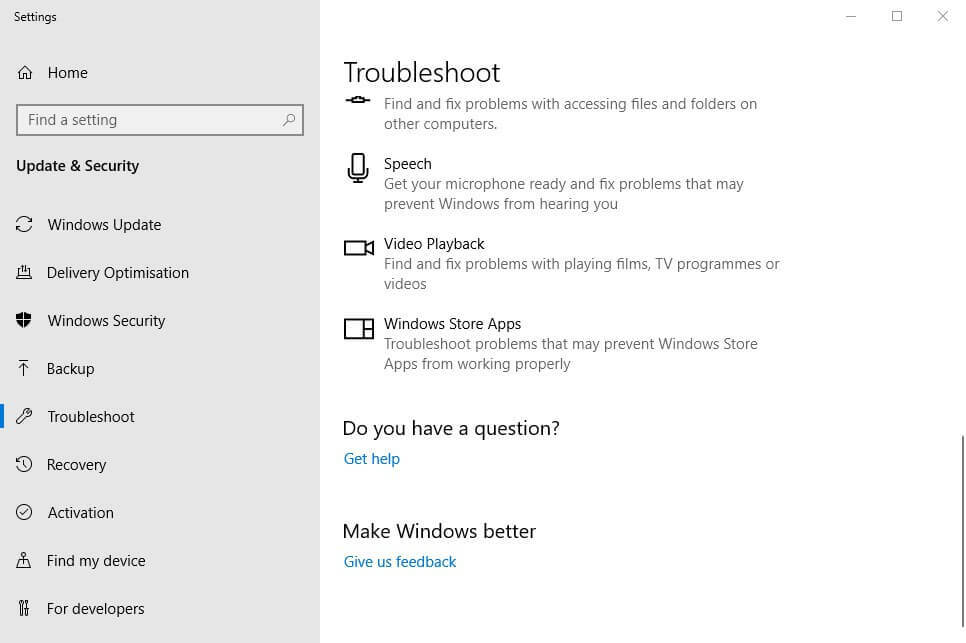
- A continuación, seleccione el Aplicación de Microsoft Store solucionador de problemas dentro de la ventana Configuración que se abre.
- Luego haga clic en el Ejecute este solucionador de problemas botón.
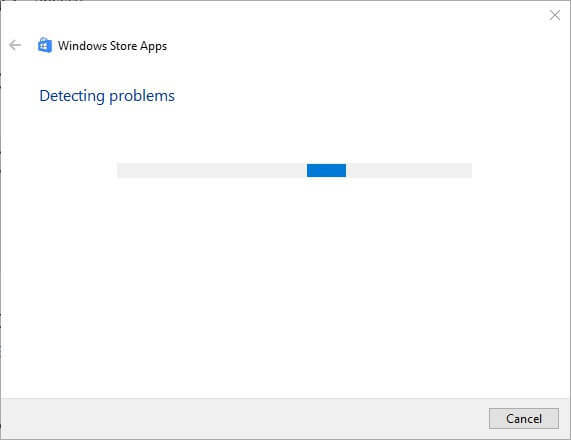
- A partir de entonces, los usuarios pueden seguir las resoluciones proporcionadas por el solucionador de problemas.
- Reinicie Windows después de aplicar una resolución sugerida.
El solucionador de problemas de la aplicación de Microsoft Store puede proporcionar una resolución cuando el código de error 0xa00f4271 pertenece más específicamente a las aplicaciones para UWP que utilizan la cámara web.
Para reparar Errores de Windows 10, también puede utilizar una herramienta profesional como Restoro que puede reparar archivos dañados y restaurar su dispositivo a su capacidad óptima.
Restoro puede eliminar las amenazas de malware, así como cualquier daño restante de infecciones de virus anteriores. Puede confiar en esta herramienta para mantenerse a salvo de sitios web peligrosos y evitar que su PC se bloquee y se congele.
Windows Update está destinado a mejorar el rendimiento general de su sistema operativo, integrar nuevas funciones e incluso actualizar las existentes. Sin embargo, hay ocasiones en las que ciertos errores pueden ocurrir de la nada.
Afortunadamente, si se encuentra con tales problemas, existe un software de reparación de Windows especializado que puede ayudarlo a resolverlos en poco tiempo, y se llama Restoro.
Así es como puede corregir errores de registro usando Restoro:
- Descarga e instala Restoro.
- Iniciar la aplicacion.
- Espere a que la aplicación encuentre problemas de estabilidad del sistema y posibles infecciones de malware.
- prensa Iniciar reparación.
- Reinicie su PC para que todos los cambios surtan efecto.
Una vez completado el proceso, su computadora debería funcionar perfectamente bien y ya no tendrá que preocuparse por los errores de Windows Update de ningún tipo.
⇒ Obtener Restoro
Descargo de responsabilidad:Este programa debe actualizarse desde la versión gratuita para realizar algunas acciones específicas.
2. Verifique la configuración de la cámara
- Abierto Cortana y entrar cámara en su cuadro de búsqueda.
- Seleccione Configuración de privacidad de la cámara en los resultados de búsqueda para abrir la ventana que se muestra directamente debajo.
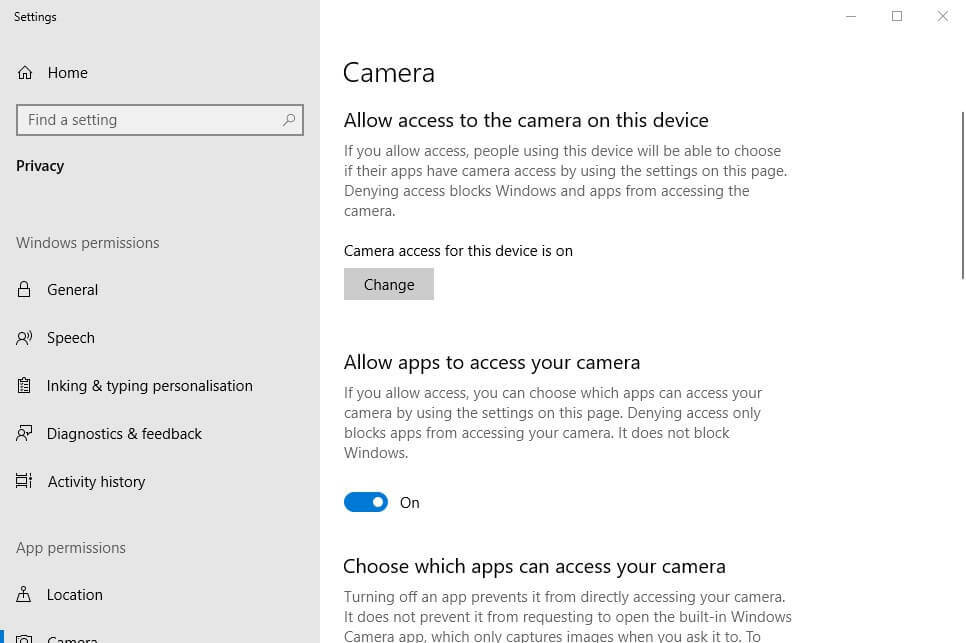
- Si esa ventana dice El acceso a la cámara de este dispositivo está desactivado, los usuarios deberán hacer clic Cambio y alternar el Acceso a la cámara para esta opción de dispositivo en.
- Entonces gira el Permitir que las aplicaciones accedan a la opción de su cámara en.
- Compruebe que el aplicaciones de webcam está intentando utilizar la cámara con también están habilitados en el Elija qué aplicaciones pueden acceder a su cámara subtítulo.
- Reinicie Windows después de ajustar la configuración de la cámara.
Asegúrese de que la opción Permitir que las aplicaciones usen el hardware de mi cámara esté activada. Las aplicaciones no pueden utilizar la cámara web con esa configuración desactivada. Compruebe la configuración de la cámara para corregir el error del sistema, como se ha mencionado más arriba.
3. Editar el registro
- Primero, abre Correr con el Tecla de Windows + R tecla de acceso rápido. Luego, los usuarios pueden abrir el Editor del registro ingresando regedit en Ejecutar y haciendo clic OK.
- Abra esta ruta de registro en el Editor de registro:
-
HKEY_LOCAL_MACHINESOFTWAREWOW6432NodoMicrosoftWindows Media Foundation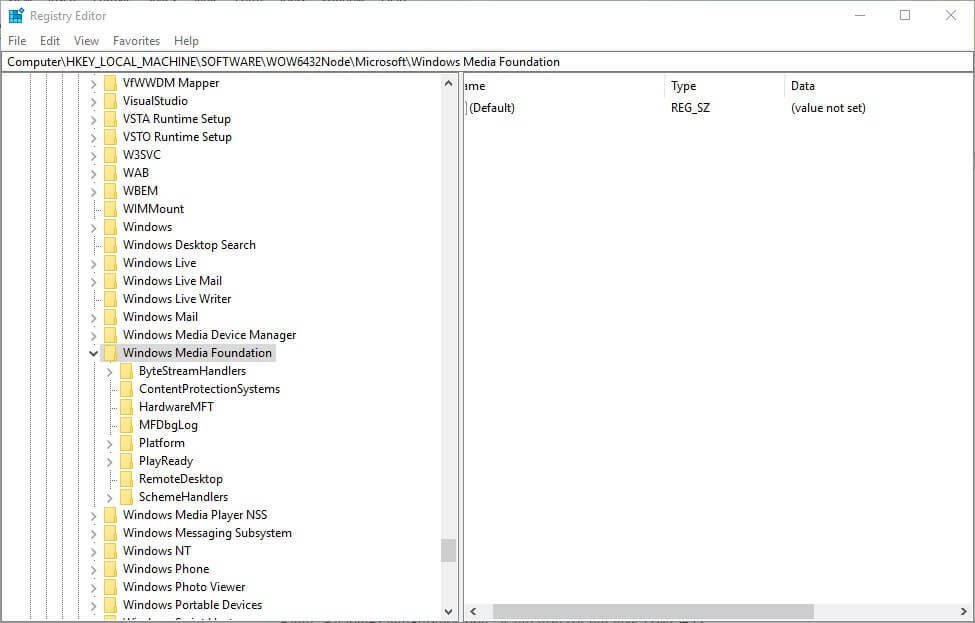
-
- Haga doble clic Windows Media Foundation a la izquierda del Editor del registro.
- Haga clic con el botón derecho en un espacio a la derecha de la ventana del Editor del registro y seleccione Nuevo, luego haga clic enValor DWORD (32 bits).
- Ingresar EnableFrameServerMode como título del nuevo DWORD.
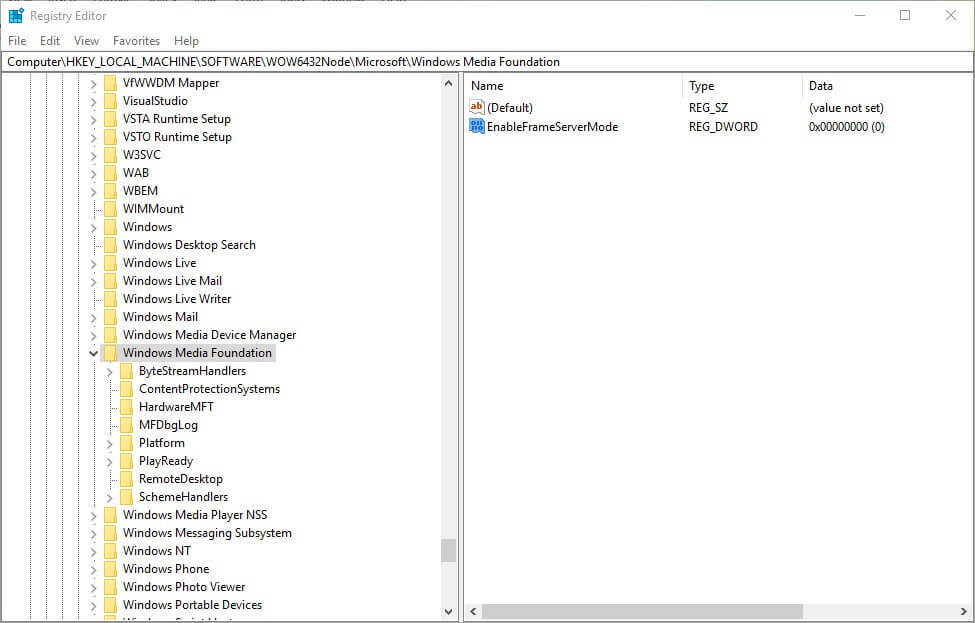
- Luego haga doble clic EnableFrameServerMode para abrir la ventana en la toma directamente debajo.
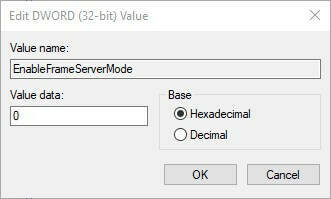
- Ingrese 0 en el cuadro de texto Valor de datos y haga clic en el OK botón.
- Reinicie Windows después de editar el registro.
Algunos usuarios han dicho que han solucionado el 0xa00f4271 error de evento de captura de medios fallido editando el registro. Por lo tanto, este procedimiento puede estar entre las mejores soluciones y puede aplicarlo como se mencionó anteriormente.
4. Actualiza el controlador de la cámara web

El error de la cámara 0xa00f4271 puede surgir debido a un controlador de cámara web anticuado. En esta situación, puede utilizar un software profesional que le proporcionará un informe preciso de los controladores que deben actualizarse.
De esta manera, también puede averiguar si los controladores de su cámara web necesitan algunos parches nuevos o no. Al utilizar una herramienta dedicada, no volverá a perderse ninguna actualización crítica y podrá evitar errores de Windows 10.
⇒ Obtener DriverFix
5. Actualizar Windows 10
- Abre el Cortana cuadro de búsqueda con el Tecla de Windows + Q atajo de teclado.
- Ingresar actualizar para buscar la configuración de actualización.
- Luego haga clic en Buscar actualizaciones para abrir la ventana Configuración como se muestra directamente a continuación.
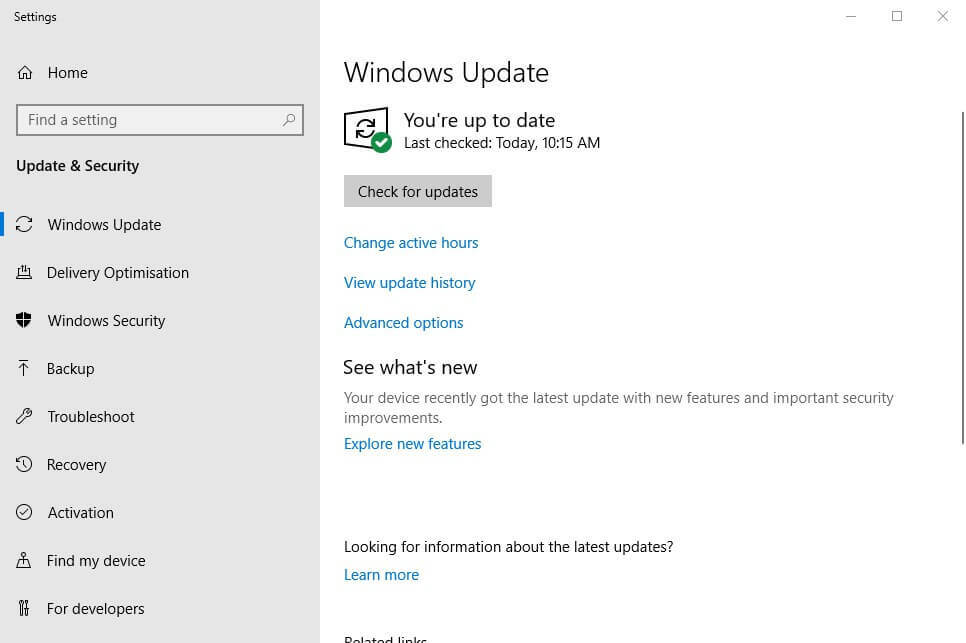
- presione el Buscar actualizaciones botón.
- Windows instalará automáticamente las actualizaciones disponibles. Reinicie Windows si instala nuevas actualizaciones.
Algunos usuarios han confirmado que las actualizaciones del parche corrigieron el código de error 0xa00f4271. Otros usuarios han solucionado el problema al actualizando Windows 10 a la última versión de compilación.
Los usuarios pueden actualizar a la última versión de compilación descargando e iniciando el Asistente de actualización y seleccionando Actualizar ahora. Siga las pautas anteriores para verificar si hay nuevas actualizaciones de parches.
Estamos seguros de que una de las soluciones que presentamos en este artículo ayudará a reparar el 0xa00f4271 evento fallido de captura de medios código de error para que pueda volver a grabar con su cámara web.
Nos gustaría saber más de usted sobre este tema, así que envíenos un comentario en la sección de comentarios a continuación.
 ¿Sigues teniendo problemas?Arréglelos con esta herramienta:
¿Sigues teniendo problemas?Arréglelos con esta herramienta:
- Descarga esta herramienta de reparación de PC Excelente en TrustPilot.com (la descarga comienza en esta página).
- Hacer clic Iniciar escaneo para encontrar problemas de Windows que podrían estar causando problemas en la PC.
- Hacer clic Repara todo para solucionar problemas con tecnologías patentadas (Descuento exclusivo para nuestros lectores).
Restoro ha sido descargado por 0 lectores este mes.
Preguntas frecuentes
Una excelente solución puede restaurar su PC a un estado más saludable y puede hacerlo con una herramienta profesional como Restoro. Consulte otras alternativas eficientes en este guía que se centra en cómo corregir el código de error 0xa00f4271 en Windows 10.
La reparación de su sector de arranque es un método que definitivamente puede ayudarlo a resolver este problema. Eche un vistazo a otras opciones en este artículo que explora la soluciones para corregir el código de error 0xc0000225 en Windows 10.
Una solución para resolver el problema 0xc000000d es crear una unidad de recuperación para revertir su PC a su configuración original. Vea qué otros métodos puede aplicar en este artículo que se centra en como arreglar su PC / dispositivo necesita ser reparado error de mensaje.

![Error de la aplicación Explorer.exe en Windows 10 [Mejores soluciones]](/f/6d1a824a8a940a7ffb14ea9e8b6e438b.jpg?width=300&height=460)
![Error del sistema 109: la tubería ha terminado [Solución rápida]](/f/42a3e881648bfbe46ef14a3ba3ab0117.jpg?width=300&height=460)